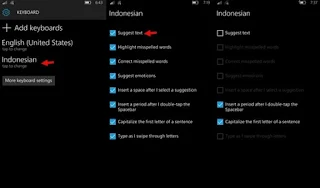Cara Menonaktifkan Text Suggestion di Windows 10 Mobile
By: Johan Supriyanto, S.Kom. - Desember 05, 2016
Cara Menonaktifkan Text Suggestion di Windows 10 Mobile - Fitur Text Suggestion atau AutoCorrect Text yang sekarang ini ada di beberapa perangkat mobile. Fitur ini berfungsi untuk mempermudah pengguna perangkat mobile untuk memilih dan memperbaiki kata yang ditulis atau kata yang salah ditulis dalam sebuah bahasa tertentu.
Pada perangkat Windows 10 Mobile, apabila anda menulis sebuah bahasa dan anda ingin menulis sesuai yang ingin anda tulis, kemudian sistem akan menampilkan tulisan yang anda tulis yaitu Typo maka sistem menunjukan kata yang benar dari yang anda tulis sampai 3 kali. Apabila anda masih mengulangi kata yang salah tadi.
Pastinya akan menyebalkan jika kata keseharian kita ditulis secara formal, terlebih lagi jika memakai bahasa daerah yang pasti ada kata-kata yang mirip tentang hal tersebut dijadikan autocorrect.
Maka dari itu, jika anda merasa autocorrect teks tersebut mengganggu dan anda ingin mematikan pada perangkat Windows 10 Mobile anda, inilah cara yang perlu anda lakukan.
Bukalah menu Setting -> Time & Language -> Keyboard.
Pada perangkat Windows 10 Mobile, apabila anda menulis sebuah bahasa dan anda ingin menulis sesuai yang ingin anda tulis, kemudian sistem akan menampilkan tulisan yang anda tulis yaitu Typo maka sistem menunjukan kata yang benar dari yang anda tulis sampai 3 kali. Apabila anda masih mengulangi kata yang salah tadi.
Pastinya akan menyebalkan jika kata keseharian kita ditulis secara formal, terlebih lagi jika memakai bahasa daerah yang pasti ada kata-kata yang mirip tentang hal tersebut dijadikan autocorrect.
Maka dari itu, jika anda merasa autocorrect teks tersebut mengganggu dan anda ingin mematikan pada perangkat Windows 10 Mobile anda, inilah cara yang perlu anda lakukan.
Bukalah menu Setting -> Time & Language -> Keyboard.
Pilihlah bahasa yang akan anda nonaktifkan fitur Text Sugestionnya kemudian hilangkan tanda centang pada kotak Suggest text.
Dengan cara mematikan fitur itu, maka beberapa fitur secara otomatis juga akan mati, misalnya fitur Word Flow, saran emoticons, memperbaiki kesalahan kata, memperbaiki kata yang salah eja dan menyertakan spasi pada setiap pemilihan teks sugesti.
Demikian informasi yang dapat kami jelaskan tentang Cara Menonaktifkan Text Suggestion di Windows 10 Mobile, semoga dapat memberikan manfaat.